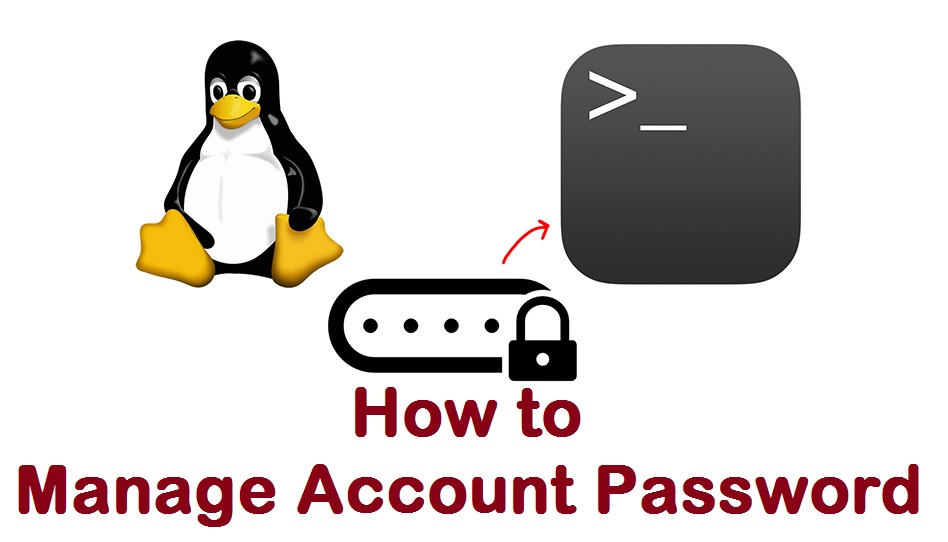
دستورات زیادی در جهت مدیریت موثر رمز عبور حساب کاربری در لینوکس وجود دارد که آشنایی با آنها بسیار ضروری است. دانستن نحوه تنظیم رمز عبور برای یک کاربر، اجرای سیاستهای زمان انقضا و به دست آوردن اطلاعات در مورد حسابهای کاربری، بخش مهمی از امنیت سیستم لینوکس چند کاربره شما است.
این مطلب نیز ممکن است برای شما مفید باشد: فعالسازی sudo بدون رمز عبور برای کاربر در لینوکس
در این مقاله، برخی از این دستورات مدیریتی شرح داده شده است.
نحوه تغییر رمز عبور خود
ضروریترین دستوری که باید بدانید دستور passwd است. حتی زمانی که در سیستم لینوکس از امتیازات root برخوردار نیستید؛ باز هم میتوانید رمز عبور حساب کاربری خود را با دستور passwd تغییر دهید؛ به جز در زمانی که رمز عبور خود را فراموش کرده باشید و نتوانید وارد حساب کاربری خود شوید.
$ passwd
پس از وارد کردن دستور از شما خواسته میشود، رمز عبور جدید خود را دو مرتبه وارد نمایید.
نحوه تغییر رمز عبور یک حساب کاربری
چنانچه امتیازات root را دارا هستید، میتوانید از دستور passwd برای تغییر رمز عبور هر حساب کاربری در سیستم استفاده کنید. این، یک عملیات رایج برای مدیران لینوکس است؛ زیرا، باید دائماً کاربران جدیدی را به سیستم اضافه کرده و یا اینکه از سیستم حذف نمایند.
بدین منظور، برای افزودن کاربر جدید به سیستم خود از دستور زیر استفاده کنید:
$ sudo useradd newuser
پس از افزودن یک کاربر به سیستم (یا بهطور کلی هر زمانی که نیاز به تنظیم مجدد رمز عبور کاربر دارید)، باید دستور passwd و به دنبال آن نام کاربری حساب کاربری مورد نظر را اجرا نمایید.
$ sudo passwd newuser
نحوه تغییر رمز عبور حساب root
تغییر رمز عبور root نیز مشابه تغییر یک حساب عادی است. بنابراین، ابتدا باید به حساب root وارد شده و سپس دستور passwd را اجرا کنید:
# passwd
و یا اینکه از sudo استفاده کرده و حساب کاربری root را بهعنوان کاربر مورد نظر برای تغییر رمز عبور تعیین نمایید:
$ sudo passwd root
مجبور کردن یک کاربر به تغییر رمز عبور خود
اگر بخواهید، یک کاربر را مجبور به تغییر رمز عبور برای ورود بعدی کنید، باید از دستور passwd به همراه گزینه e- استفاده نمایید.
# passwd -e newuser
در این صورت، هنگامیکه کاربر (در اینجا newuser) دوباره وارد سیستم میشود، قبل از اینکه بتواند فعالیت خود را انجام دهد، سیستم از او میخواهد رمز عبور جدید خود را تعیین نماید.
قفل کردن و باز کردن یک حساب کاربری
چنانچه بخواهید، یک حساب کاربری را بطور موقت یا دائم قفل کنید، میتوانید از دستور passwd به همراه گزینه l- (قفل-lock) استفاده نمایید.
# passwd -l newuser
قفل کردن یک حساب کاربری باعث میشود، آن حساب غیرفعال شود؛ حتی اگر سعی کنید، با رمز عبور صحیح مربوط به آن حساب وارد سیستم شوید. برای برداشتن قفل از روی آن حساب، کافیست همان دستور را به همراه یک پرچم u- (باز-unlok) اجرا نمایید:
# passwd -u newuser
مشاهده اطلاعات حساب کاربری
دستور finger در جهت مشاهده اطلاعات حساب کاربری، روش مفیدی را ارائه میدهد. دقت کنید که ممکن است این دستور بهطور پیش فرض روی سیستم شما نصب نباشد. بنابراین، برای نصب آن در اوبونتو، ابتدا دستور زیر را اجرا کنید:
$ sudo apt install finger
سپس با تایپ کردن دستور finger و حساب کاربری مورد نظر میتوانید، اطلاعات آن حساب را مشاهده نمایید:
# finger newuser
دستور finger در خروجی تنها نام کاربر، مسیر دایرکتوری اصلی او و پوسته پیش فرض کاربر را به شما ارائه مینماید.
مدیریت تنظیمات زمان انقضای رمز عبور
دستور chage را میتوان برای مشاهده آخرین زمان تغییر رمز عبور حساب کاربر و زمان انقضای آن استفاده کرد. بدین منظور باید از گزنیه l- به همراه این دستور استفاده نمایید:
# chage -l newuser
با استفاده از این دستور میتوانید، تاریخ انقضای رمز عبور را نیز تعیین کنید. گزینههای مختلفی برای انجام این کار وجود دارد که یکی از آنها استفاده از پرچم M- است. بهعنوانمثال، برای تعیین دوره انقضای 90 روزه برای رمز عبور از دستور زیر استفاده نمایید:
# chage -M 90 newuser
منبع:
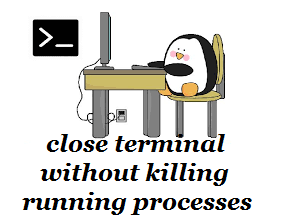 بستن ترمینال بدون قطع فرآیندهای در حال اجرا در لینوکس
بستن ترمینال بدون قطع فرآیندهای در حال اجرا در لینوکس 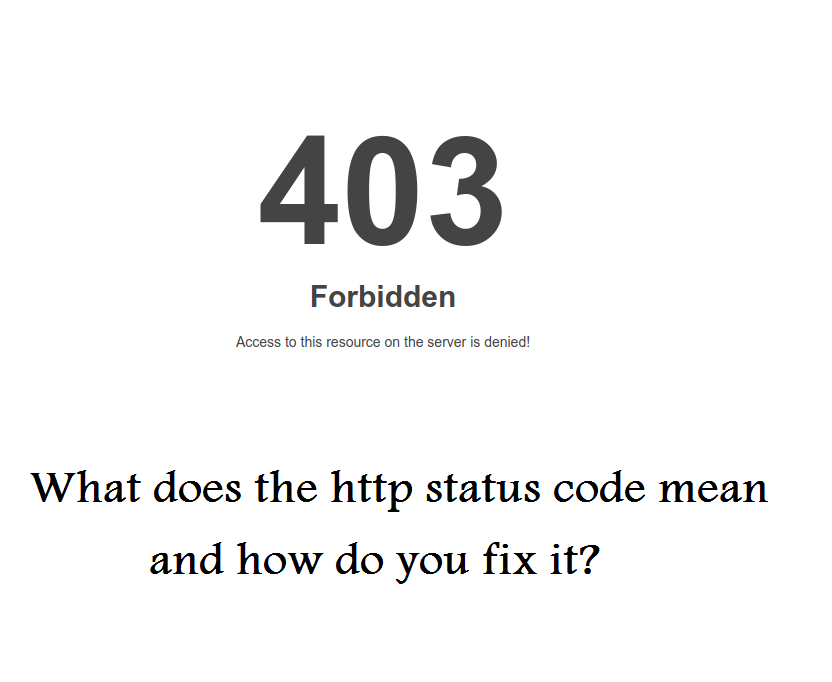 کد وضعیت 403 http چیست و چگونه می توان آن را رفع کرد؟
کد وضعیت 403 http چیست و چگونه می توان آن را رفع کرد؟ 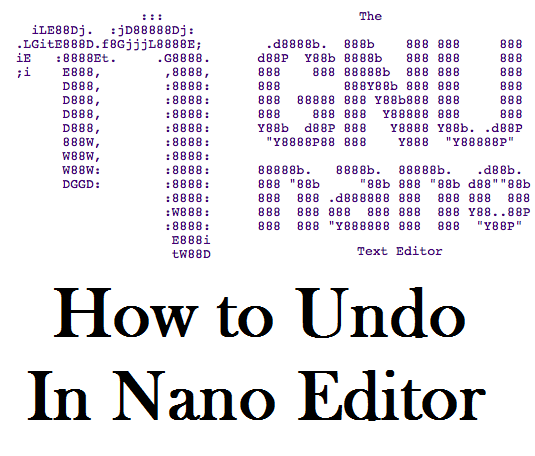 نحوه Undo کردن تغییرات در ویرایشگر متن Nano
نحوه Undo کردن تغییرات در ویرایشگر متن Nano 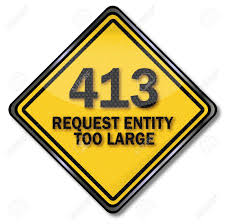 رفع خطای 413 (Request Entity Too Large) در Nginx
رفع خطای 413 (Request Entity Too Large) در Nginx
0 دیدگاه
نوشتن دیدگاه